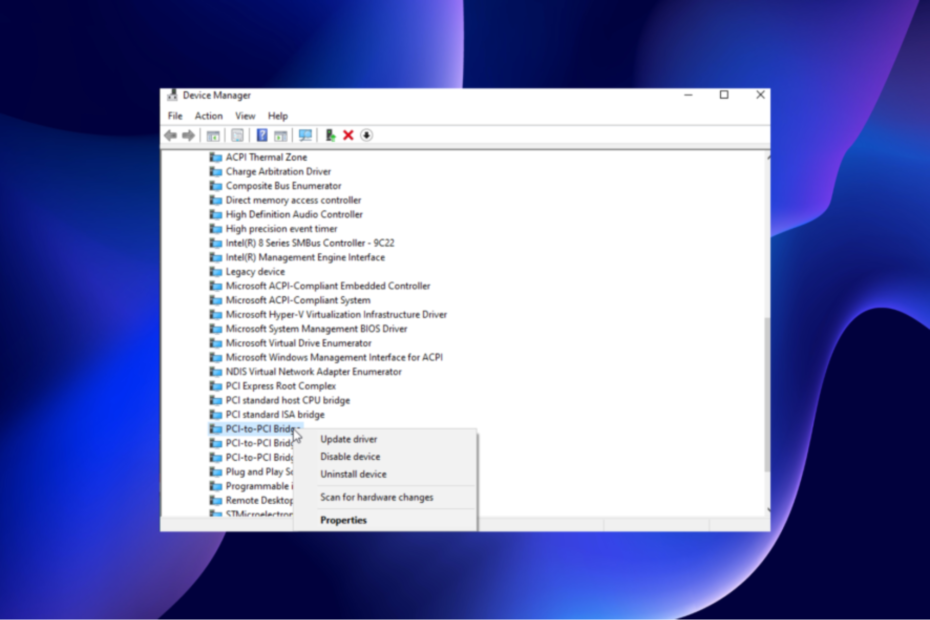Microsoft ha appena rilasciato un nuovo Creazione di anteprima di Redstone 5 per gli utenti del programma Windows Insider. Ciò fornisce un'anteprima anticipata di ciò che l'aggiornamento dell'autunno 2018 ha in serbo per Windows 10. Una delle cose più interessanti incluse nell'anteprima della build di Windows 10 è una novità App per lo schizzo dello schermo e barra degli strumenti di cattura.
Windows 10 attualmente include il Strumento di cattura. Va bene per acquisizione di schermate di base, ma potrebbe essere ancora migliore. Ad esempio, non ha un tasto di scelta rapida che puoi premere per aprirlo rapidamente. Inoltre, le opzioni di annotazione dello strumento di cattura sono piuttosto limitate rispetto ad alcune utility di acquisizione dello schermo di terze parti.
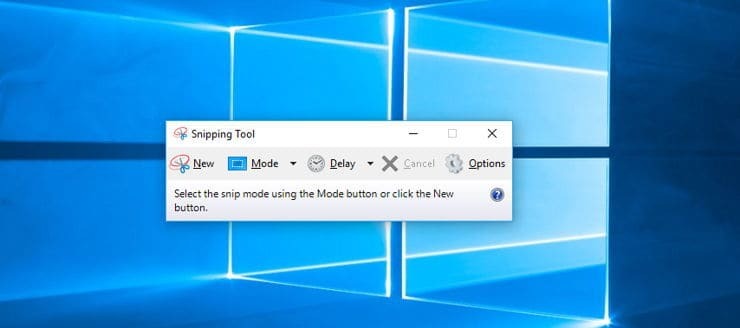
Quindi è bello sapere che Microsoft sta rinnovando le utility di screenshot integrate di Windows 10 con l'imminente Aggiornamento Redstone 5. La build di anteprima di Windows 10 17661 include il nuovo strumento Screen Clip scoperto per la prima volta nascosto nella build 17639. Questa è una barra degli strumenti di cattura che puoi aprire premendo il tasto Windows + Maiusc + tasto di scelta rapida S. È possibile scegliere di acquisire istantanee in formato libero, rettangolari o a schermo intero.
Lo strumento di cattura corrente non copia automaticamente le istantanee catturate negli appunti. Pertanto, gli utenti devono prima salvare l'output acquisito. Tuttavia, la nuova barra degli strumenti di cattura copierà automaticamente l'output catturato negli appunti. Quindi puoi incollare schermate in programmi di modifica delle immagini con il tasto di scelta rapida Ctrl + V.
Microsoft ha anche trasformato lo strumento Screen Sketch di Windows Ink in un'app separata. Quell'app si integra con la barra degli strumenti di cattura in modo che gli utenti possano aprirla direttamente dopo aver catturato un'istantanea. Quindi puoi aggiungere annotazioni all'immagine con gli strumenti di annotazione di Screen Sketch.

La nuova build di anteprime include anche un'opzione di personalizzazione per il pulsante PrtSc (stampa schermo). Le impostazioni della tastiera includono un'opzione Usa il tasto Stampa schermo per avviare la cattura dello schermo da selezionare. Ciò trasforma il tasto di scelta rapida della schermata di stampa in uno che apre la barra degli strumenti Cattura schermo.
Le impostazioni includono anche una nuova opzione Penna e Windows Ink per l'acquisizione di istantanee. Gli utenti possono selezionare un'opzione di scelta rapida della penna Screen-Snipping dal menu a discesa Fare clic una volta. Quindi puoi aprire la nuova utility di cattura dello schermo con una penna stilo.
Quindi l'aggiornamento di Redstone 5 aumenterà gli strumenti di cattura dello schermo di Windows 10. Tuttavia, questi strumenti rinnovati corrisponderanno al miglior software di screenshot di terze parti? Questo guida al software fornisce ulteriori dettagli per il software di acquisizione dello schermo di terze parti.
STORIE CORRELATE DA VERIFICARE:
- Avviso: il malware SquirtDanger acquisisce schermate e ruba le tue password password
- I migliori strumenti per caricare i tuoi screenshot online
- Dove vanno a finire i miei screenshot su Windows 10?